M2TS — это тип видеофайла, похожий на цифровой фильм. Он используется для видео высокого качества, особенно на дисках Blu-ray. Однако не все устройства могут воспроизводить файлы M2TS, что может быть проблематичным. Преобразование M2TS в MP4 это все равно, что сменить внешний вид видео. MP4 — распространенный тип, который работает практически на всех устройствах, например на телефонах и компьютерах. Таким образом, конвертация помогает вам гарантировать, что ваши видео можно будет смотреть на самых разных вещах, а не только на специальных.
В этой статье вы узнаете, как конвертировать M2TS в MP4 с помощью офлайн- и онлайн-конвертеров. Чтобы узнать, как это сделать, продолжайте читать.
Часть 1. Преобразование M2TS в MP4 с помощью трех лучших настольных программ
1. Конвертер AVAide MP4
Конвертер AVAide MP4 как волшебная палочка для ваших видео; это лучшее программное обеспечение для преобразования M2TS в MP4. Он хранит файлы M2TS, которые могут быть совместимы не со всеми устройствами, и преобразует их в файлы MP4, широко поддерживаемый формат.
С AVAide MP4 Converter этот процесс прост. Одна из замечательных особенностей этой программы заключается в том, что она поддерживает качество ваших видео. Он сохранит резкость и четкость в процессе преобразования. Итак, если у вас есть видео M2TS, которые вы хотите просматривать на различных устройствах, AVAide MP4 Converter — это ответ. Это мощный, но удобный инструмент, который может преобразовать ваши видео в универсально совместимый формат.
- Он может конвертировать различные видеофайлы.
- Он поддерживает пакетное преобразование, что экономит время и усилия.
- Он сохраняет качество ваших видео во время процесса конвертации.
- Он позволяет пользователям изменять разрешение, частоту кадров, битрейт и т. д.
- Это позволяет пользователям персонализировать и редактировать видео перед конвертацией.
Узнайте, как конвертировать M2TS в MP4 с помощью AVAide MP4 Converter:
Шаг 1Сначала вам необходимо загрузить и установить программу на свой рабочий стол, чтобы получить к ней полный доступ.
Шаг 2Запустите программу, чтобы начать. На вкладке «Конвертер» нажмите кнопку (+), чтобы добавить видеофайл M2TS, который вы хотите конвертировать.
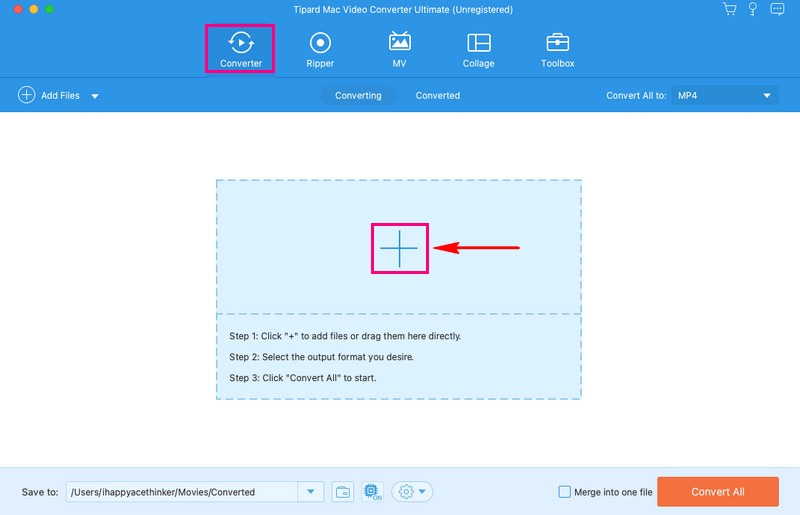
Шаг 3нажмите Профиль раскрывающееся меню в правом углу импортированного видеофайла. Под видео вариант, выбери MP4 формат из списка.
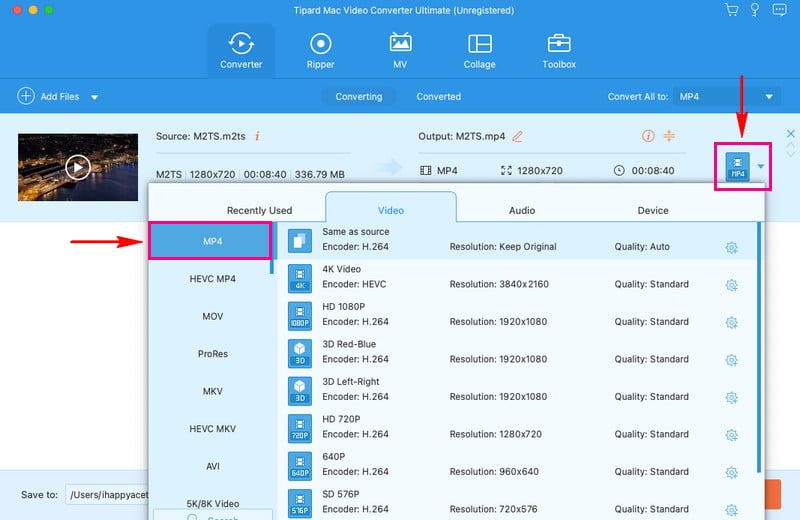
Шаг 4Если вы хотите настроить параметры вывода, нажмите кнопку Зубчатое колесо кнопка. Вы можете персонализировать Аудио и видео настройки в соответствии с вашими требованиями. После урегулирования нажмите кнопку Создать новое кнопку, чтобы применить изменения.
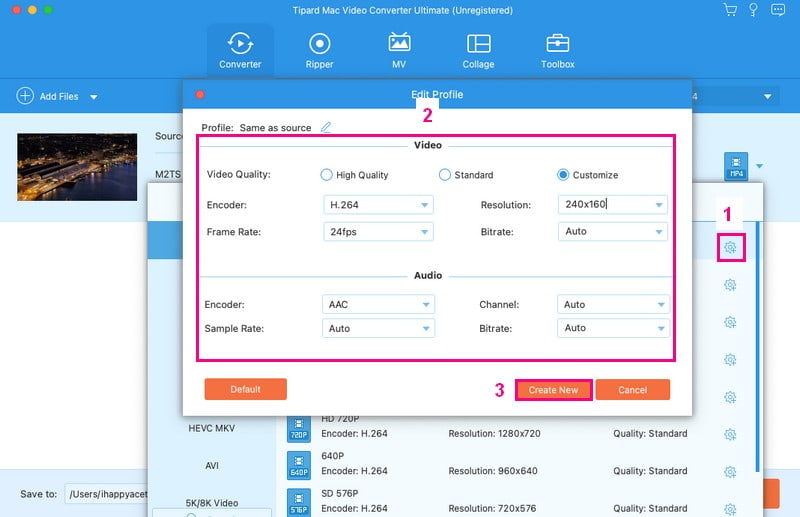
Шаг 5Щелкните значок Палочка кнопку, если вы хотите отредактировать видео перед конвертированием. Вы можете получить доступ к Повернуть и обрезать, Эффект и фильтр, Водяной знак, Аудио, и Подзаголовок здесь. Закончив редактирование, нажмите кнопку В ПОРЯДКЕ кнопку, чтобы применить изменения.
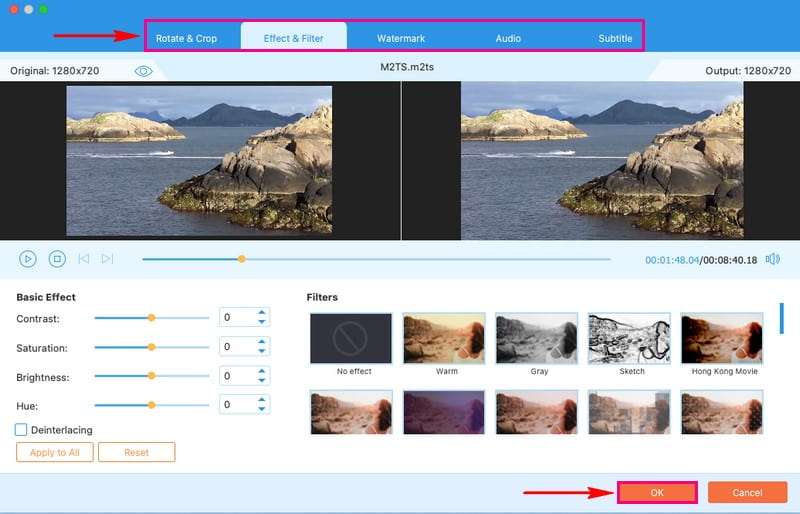
ШАГ 6Пришло время нажать кнопку Конвертировать все кнопку, когда вы удовлетворены результатом. После этого полученный результат, видеофайл MP4, будет сохранен в папке на рабочем столе.
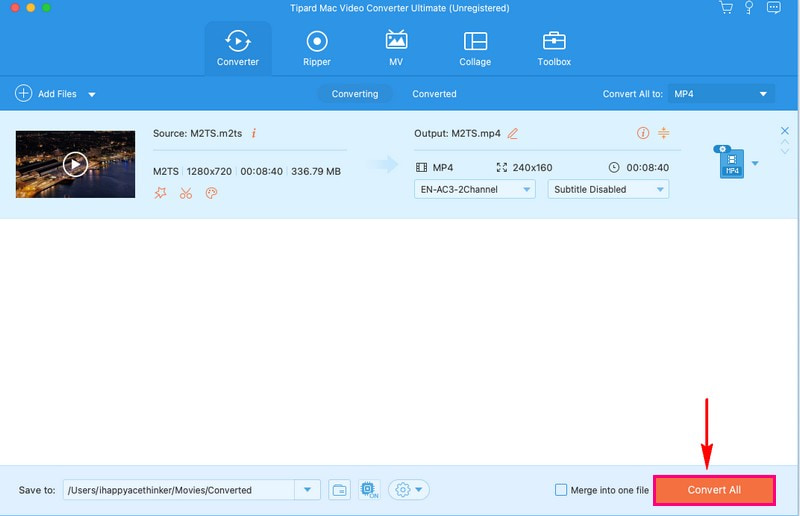
2. Ручной тормоз
Если вы хотите преобразовать видео M2TS в формат MP4, HandBrake — это то, что вам нужно. HandBrake не просто конвертирует; он также позволяет вам изменять настройки, гарантируя, что выходное видео соответствует вашим предпочтениям. Более того, HandBrake можно использовать бесплатно, а это значит, что вы можете сэкономить деньги на других вещах. Он разработан, чтобы помочь вам конвертировать видео M2TS в MP4 без технических проблем. Ниже приведены шаги по преобразованию M2TS в MP4 на HandBrake:
Шаг 1Установите и откройте HandBrake на своем компьютере.
Шаг 2Вы можете добавлять по одному файлу за раз, используя Импортировать кнопка или Источник или Просматривать варианты поиска файлов.
Шаг 3Выберите выходной формат MP4 и при необходимости измените настройки видео.
Шаг 4Нажмите Начинать чтобы начать преобразование. При необходимости вы можете импортировать в очередь дополнительные файлы.
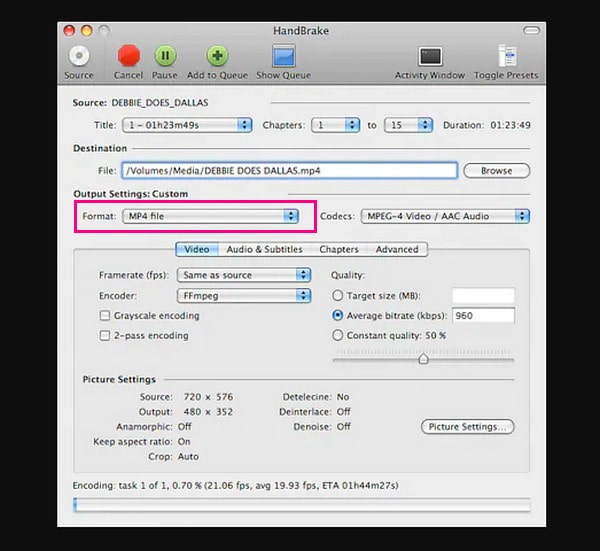
3. ВЛК
VLC, VideoLAN Client, представляет собой широко используемый мультимедийный проигрыватель для Windows, Mac, Linux и мобильных платформ. Он удобен и доступен и заслужил прочную репутацию в мире мультимедиа. Хотите ли вы воспроизвести видео или изменить его формат, это лучший выбор для всех ваших мультимедийных потребностей. Впечатляет то, что это медиаплеер и универсальный инструмент для преобразования видеоформатов, включая файлы M2TS, в MP4. Чтобы узнать, как конвертировать M2TS в MP4 с помощью VLC, выполните следующие действия:
Шаг 1Откройте VLC и выберите Средства массовой информации, затем выберите Конвертировать/Сохранить.
Шаг 2Нажмите Добавлять чтобы выбрать файл M2TS в VLC, затем нажмите Конвертировать/Сохранить кнопка.
Шаг 3выберите H.264 + MP3 (MP4) от Профиль параметры. Нажимать Просматривать чтобы установить местоположение выходного файла.
Шаг 4Нажимать Начинать бесплатно конвертировать M2TS в MP4 с помощью медиаплеера VLC.
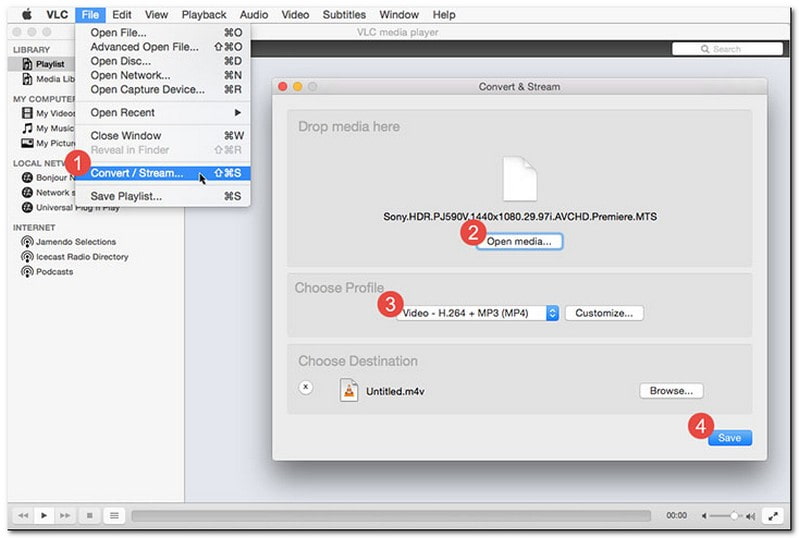
Часть 2. Конвертируйте M2TS в MP4 онлайн бесплатно
Вы когда-нибудь хотели преобразовать видеофайлы M2TS в более универсальный формат MP4 без загрузки программного обеспечения? Если да, позвольте мне познакомить вас с Бесплатный онлайн-конвертер видео AVAide. Это захватывающая веб-платформа, которая может сделать именно это и не будет стоить вам ни копейки. Кроме того, он поддерживает несколько форматов ввода и вывода. Он может конвертировать файлы огромных размеров, поскольку не имеет ограничений по размеру файла. Если у вас есть подключение к Интернету, вы можете использовать этот онлайн-конвертер со своего компьютера, смартфона или планшета.
Узнайте, как бесплатно конвертировать M2TS в MP4 с помощью AVAide Free Video Converter Online:
Шаг 1Перейдите на официальный сайт AVAide Free Video Converter.
Шаг 2Щелкните значок Добавьте свои файлы Кнопка для импорта видеофайла M2TS, который вы хотите преобразовать в формат MP4.
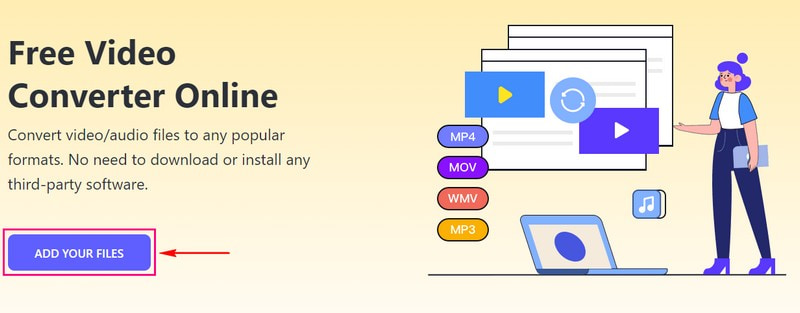
Шаг 3Поставьте отметку рядом с MP4 возможность выбрать его в качестве выходного формата во вновь открытом окне.
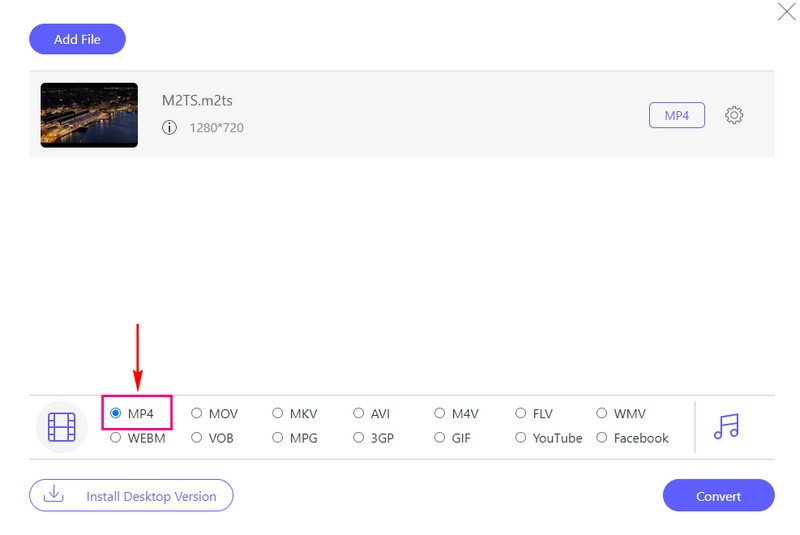
Шаг 4Помимо выбранного формата вывода, нажмите кнопку Зубчатое колесо кнопка. Вы можете изменить Видео кодировщик, Битрейт, Частота кадров, и разрешение под Настройки видео. Кроме того, вы можете изменить Аудио кодер, Битрейт, Канал, и Частота дискретизации под Настройки звука.
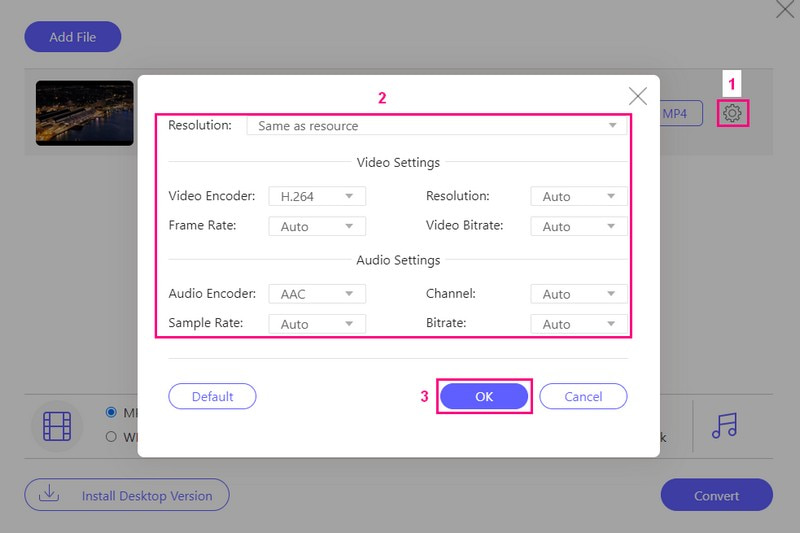
Шаг 5После завершения нажмите кнопку Конвертировать Кнопка для преобразования видеофайла M2TS в формат MP4.
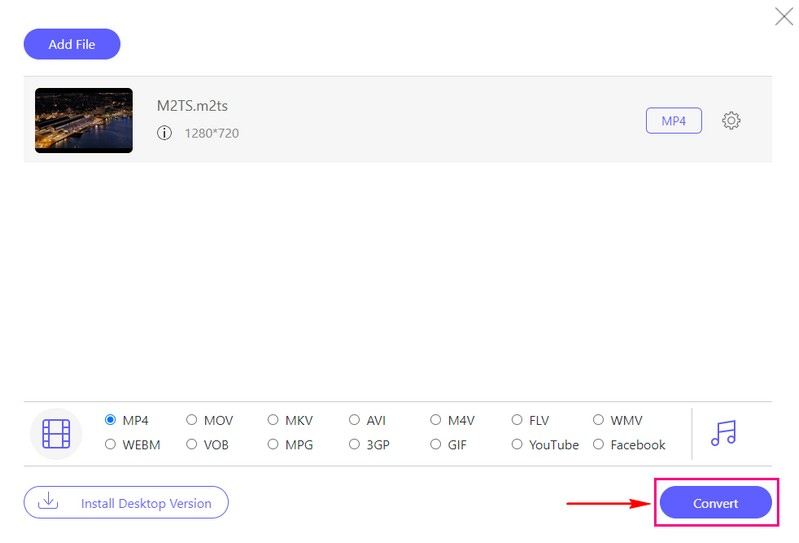
Часть 3. M2TS против MP4
M2TS и MP4 — это два разных типа форматов видеофайлов, каждый из которых имеет свои характеристики:
М2ТС
◆ Эти файлы обычно встречаются на дисках Blu-ray и используются для хранения видео высокой четкости.
◆ Эти файлы обычно обеспечивают превосходное качество видео, поскольку хранят видео без особого сжатия.
◆ Эти файлы несовместимы с различными устройствами и медиаплеерами. Эти файлы несовместимы с различными устройствами и медиаплеерами.
MP4
◆ Это популярный и универсальный видеоформат, используемый для различных целей: от онлайн-трансляции до мобильных устройств.
◆ Эти файлы обеспечивают хорошее качество видео при использовании более эффективного метода сжатия.
◆ Он обладает высокой совместимостью и может воспроизводиться на большинстве устройств и медиаплееров.
Часть 4. Часто задаваемые вопросы о преобразовании M2TS в MP4
Законно ли преобразование M2TS в MP4?
Преобразование ваших видео M2TS в другой формат для личного использования обычно допустимо и не противоречит закону. Однако распространение видео, принадлежащих кому-либо другому и защищенных авторским правом, без получения разрешения противоречит закону.
Можно ли конвертировать M2TS в MP4 без потери качества?
Изменение видео из одного формата в другой может выглядеть не так хорошо, как оригинал. Но если вы правильно измените настройки, вы можете быть уверены, что результат по-прежнему будет выглядеть близко к оригиналу.
Сколько времени занимает конвертация M2TS в MP4?
Сколько времени займет смена формата видео, зависит от продолжительности видео и скорости вашего компьютера. Короткие видеоролики будут сделаны быстро, но более крупные могут занять больше времени.
Могу ли я конвертировать несколько файлов M2TS в MP4 в пакетном режиме?
Конечно! Вы можете положиться на AVAide MP4 Converter для преобразования нескольких видеофайлов M2TS в формат MP4.
Файлы M2TS больше, чем файлы MP4?
Видео M2TS часто больше, потому что у них очень высокое качество видео. С другой стороны, видео в формате MP4 меньше, потому что они хорошо сжимают видео в файл меньшего размера без слишком большой потери качества.
В этом посте представлены Конвертеры файлов M2TS в MP4 вы можете положиться на. Кроме того, он научит вас, как работает преобразование с использованием предоставленных конвертеров. Если вам нужен надежный и удобный инструмент для выполнения этого преобразования, рассмотрите возможность использования AVAide MP4 Converter. Благодаря способности поддерживать качество видео вы можете быть уверены, что ваши видео будут отлично выглядеть в новом формате.
Многофункциональный конвертер MP4 для преобразования любого видеоформата в MP4 с высоким качеством вывода.



 Безопасная загрузка
Безопасная загрузка


